Гугл переводчик – это один из самых популярных и удобных сервисов, которые помогают переводить тексты и фразы на разные языки. Он является незаменимым помощником для многих людей, помогая им понимать иностранный текст или общаться с людьми, говорящими на другом языке. Если вы еще не знаете, как включить Гугл переводчик, не переживайте! В этой статье мы подробно расскажем вам, как это сделать.
Для начала, вам понадобится компьютер или мобильное устройство с доступом в интернет. Введите в поисковой строке браузера «Гугл переводчик» и откройте первую ссылку, которая будет представлена в результатах поиска. Перед вами откроется официальный сайт Гугла, где вы найдете все необходимые функции и инструменты для перевода текста. Если у вас уже установлено приложение Гугл переводчик на вашем телефоне, просто откройте его.
После открытия сайта или приложения Гугл переводчик, вы увидите интерфейс программы. В верхней части экрана находится поле ввода, где вы сможете ввести текст, который необходимо перевести. Ниже находятся языки, среди которых вы можете выбрать для перевода. Выберите исходный язык текста, а также язык, на который вы хотите его перевести. Введите или скопируйте текст в поле ввода и нажмите на кнопку «Перевести».
Использование Гугл Переводчика:

- Откройте браузер и перейдите на официальный сайт Гугл Переводчика.
- Выберите язык, с которого нужно перевести текст, в поле "С какого языка".
- Выберите язык, на который нужно перевести текст, в поле "На какой язык".
- Введите текст, который нужно перевести, в поле "Введите текст или URL".
- Нажмите кнопку "Перевести", чтобы получить результат перевода.
Гугл Переводчик также предоставляет возможность переводить целые веб-страницы. Для этого в поле "Введите текст или URL" вставьте ссылку на нужную веб-страницу и нажмите кнопку "Перевести".
Методы для включения
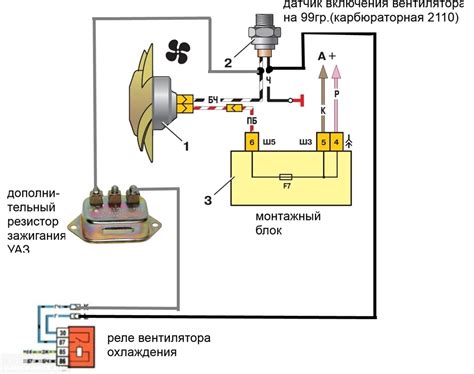
1. Включение Гугл переводчика на веб-странице
Для включения Гугл переводчика на веб-странице, вам необходимо вставить небольшой фрагмент кода в исходный код страницы. Этот код создаст окно Гугл переводчика на вашей странице, позволяющее пользователям переводить текст на разные языки.
Чтобы включить Гугл переводчика:
а) Откройте HTML-редактор вашей веб-страницы.
b) Вставьте следующий код рядом с другими HTML-элементами вашей страницы:
<div id="google_translate_element"></div>
<script type="text/javascript">
function googleTranslateElementInit() {
new google.translate.TranslateElement({pageLanguage: 'ru', layout: google.translate.TranslateElement.InlineLayout.SIMPLE}, 'google_translate_element');
}
</script>
<script type="text/javascript" src="//translate.google.com/translate_a/element.js?cb=googleTranslateElementInit"></script>
c) Сохраните изменения и обновите страницу веб-браузера, чтобы увидеть Гугл переводчик на вашей странице.
2. Добавление Гугл переводчика в браузер
Гугл переводчик также может быть добавлен в ваш веб-браузер как расширение или дополнение. Это позволяет переводить содержимое любой веб-страницы, которую вы посещаете, без необходимости вставлять код на каждую страницу отдельно.
Чтобы добавить Гугл переводчика в ваш браузер:
а) Откройте веб-браузер и найдите расширение "Google Translate".
b) Нажмите на "Добавить" или "Установить" рядом с названием расширения.
c) После установки расширения, вы увидите значок Гугл переводчика в панели инструментов вашего браузера.
d) Чтобы использовать Гугл переводчика, просто нажмите на значок расширения, когда вы находитесь на веб-странице, которую хотите перевести. Выберите нужный язык и Гугл переведет содержимое страницы на выбранный язык.
Теперь, когда вы знаете различные методы включения Гугл переводчика, вы можете легко предоставить переводчик на вашей веб-странице или использовать его в вашем браузере для удобного перевода содержимого.
Подключение Гугл Переводчика к сайту
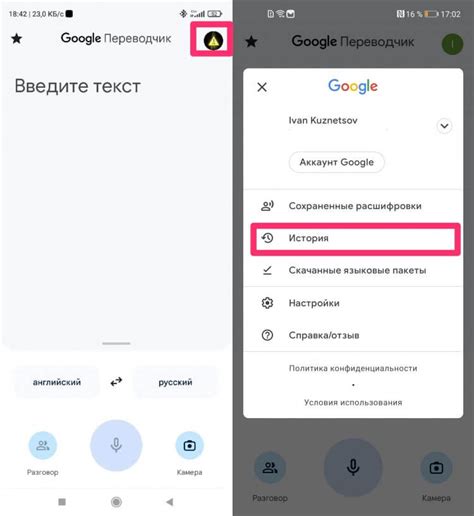
Для начала, откройте Google Cloud Platform и создайте новый проект. Затем настройте API Google Переводчика и получите свой ключ API.
Далее, добавьте следующий HTML-код на страницу вашего сайта, где вы хотите разместить переводчик:
<div id="google_translate_element"></div>
<script type="text/javascript">
function googleTranslateElementInit() {
new google.translate.TranslateElement({pageLanguage: 'ru', layout: google.translate.TranslateElement.InlineLayout.SIMPLE}, 'google_translate_element');
}
</script>
<script type="text/javascript" src="//translate.google.com/translate_a/element.js?cb=googleTranslateElementInit"></script> Не забудьте заменить pageLanguage: 'ru' на язык вашего сайта, если это не русский.
Теперь, при загрузке страницы, на вашем сайте появится панель Гугл Переводчика, которая будет предлагать пользователям перевести содержимое страницы на их предпочитаемый язык.
Используя инструкцию выше, вы сможете легко подключить Гугл Переводчик к вашему сайту и предоставить пользователям возможность читать содержимое на их родном языке.
Настройка Гугл Переводчика

Для использования Гугл Переводчика на вашем устройстве, вам необходимо выполнить несколько простых шагов:
- Откройте браузер и зайдите на официальный сайт Гугл Переводчика.
- Найдите раздел настроек, который обычно находится в правом верхнем углу.
- Нажмите на значок настроек, чтобы открыть дополнительные параметры.
- В разделе настроек найдите "Язык ввода" и выберите язык, на котором вы будете вводить текст для перевода.
- Нажмите кнопку "Сохранить", чтобы применить изменения.
Настройка Гугл Переводчика занимает всего несколько минут, и вы сможете использовать его для перевода текста на разных языках. Удобство и доступность Гугл Переводчика позволяют использовать его в разных ситуациях, будь то чтение иностранной литературы или общение с иностранными друзьями.
Выбор языкового направления

Перед тем как начать использовать Гугл переводчик, необходимо выбрать языковое направление, с которого и на которое будет происходить перевод.
Чтобы выбрать язык исходного текста, необходимо:
- Открыть Гугл переводчик на устройстве (компьютере, смартфоне или планшете).
- На левой стороне страницы, в верхней части, обнаружите раскрывающийся список с названием "Язык исходного текста".
- Нажмите на этот список для открытия.
- Выберите язык исходного текста из списка.
Чтобы выбрать язык, на который нужно перевести, необходимо:
- На правой стороне страницы, в верхней части, обнаружите раскрывающийся список с названием "Язык перевода".
- Нажмите на этот список для открытия.
- Выберите язык перевода из списка.
После выбора языкового направления, вы можете вводить текст для перевода в соответствующее поле или загружать документы для перевода.
Запомните, что Гугл переводчик позволяет переводить более 100 языков, поэтому вы можете выбрать себе наиболее удобные варианты. Кроме того, вы можете менять языковое направление в любое время, чтобы быстро получить перевод на нужный язык.
Проверка функциональности

1. Перевод текста
Чтобы проверить функциональность Гугл переводчика, введите текст и выберите язык, на который вы хотите перевести. Возможно, вам придется установить язык, если вы его ранее не выбирали. Нажмите кнопку "Перевести", и результат будет показан ниже.
2. Перевод веб-страниц
Гугл переводчик также позволяет переводить веб-страницы. Чтобы проверить эту функцию, введите URL-адрес веб-страницы и выберите язык перевода. Нажмите кнопку "Перевести", и страница будет переведена.
3. Аудиоперевод
Гугл переводчик поддерживает аудиоперевод, который позволяет слушать переведенный текст. Чтобы проверить эту функцию, нажмите на иконку динамика возле переведенного текста, и вы услышите его произношение.
4. Словарь и синонимы
Гугл переводчик также предоставляет доступ к словарю и синонимам. Чтобы проверить это, выделите слово или фразу в переведенном тексте, и вам будут предложены определения и синонимы для выбранного слова или фразы.
5. История переводов
Гугл переводчик автоматически сохраняет в истории все ваши переводы. Чтобы проверить историю переводов, откройте меню слева и выберите пункт "История". Вы сможете просмотреть историю переводов, которые вы сделали на всех устройствах, подключенных к вашему аккаунту.